Ваш телефон Samsung может больше, чем вы думаете. Благодаря набору функций, найденных в One UI. Единый пользовательский интерфейс предоставляет вам широкий спектр новых функций и улучшений для удобной работы на устройствах Samsung Galaxy.
В этом руководстве мы покажем вам некоторые функции, которые вы можете включить на своем телефоне, чтобы сэкономить время, упростить управление и сделать ваш телефон лучше приспособленным к вашему образу жизни. Давайте начнем. Проверять Несколько простых способов сделать ваш телефон Samsung более красивым.

1. Получайте рекомендуемые действия для уведомлений
Знаете ли вы, что ваш телефон может предлагать ответы на основе информации, которую вы получаете в своих уведомлениях? Например, если вы получили сообщение с географическим адресом, вы увидите возможность открыть адрес на Картах Google. Если кто-то отправит вам текстовое сообщение в WhatsApp, вы увидите предлагаемые ответы в зависимости от контекста сообщения.
Это ни в коем случае не новая функция, она есть на Android с 2018 года. Но, учитывая, насколько она полезна, вам следует включить ее, если она еще не включена на вашем устройстве. Для этого перейдите в «Настройки» -> «Уведомления» -> «Дополнительные настройки» и включите переключатель рядом с Предлагать действия и ответы на уведомления.
2. Автоматически отвечать на звонки через Bluetooth
Вы можете настроить телефон на автоматический прием входящих вызовов через определенный период времени, когда он подключен к устройству Bluetooth, например к беспроводным наушникам или наушникам. Таким образом, вам не нужно доставать телефон из кармана, когда вы делаете зарядку, моете руки или готовите еду, чтобы ответить на звонок.
Пока ваши наушники включены, ваш телефон будет принимать звонки вместо вас. Невероятно, не так ли?
Чтобы включить эту функцию, перейдите в «Настройки» -> «Простота использования» -> «Взаимодействие и навыки» -> «Ответ и завершение вызовов» и включите переключатель рядом с Ответить автоматически. Затем нажмите на то же меню и выберите нужное время задержки. Выберите две, пять или десять секунд или установите собственное время.
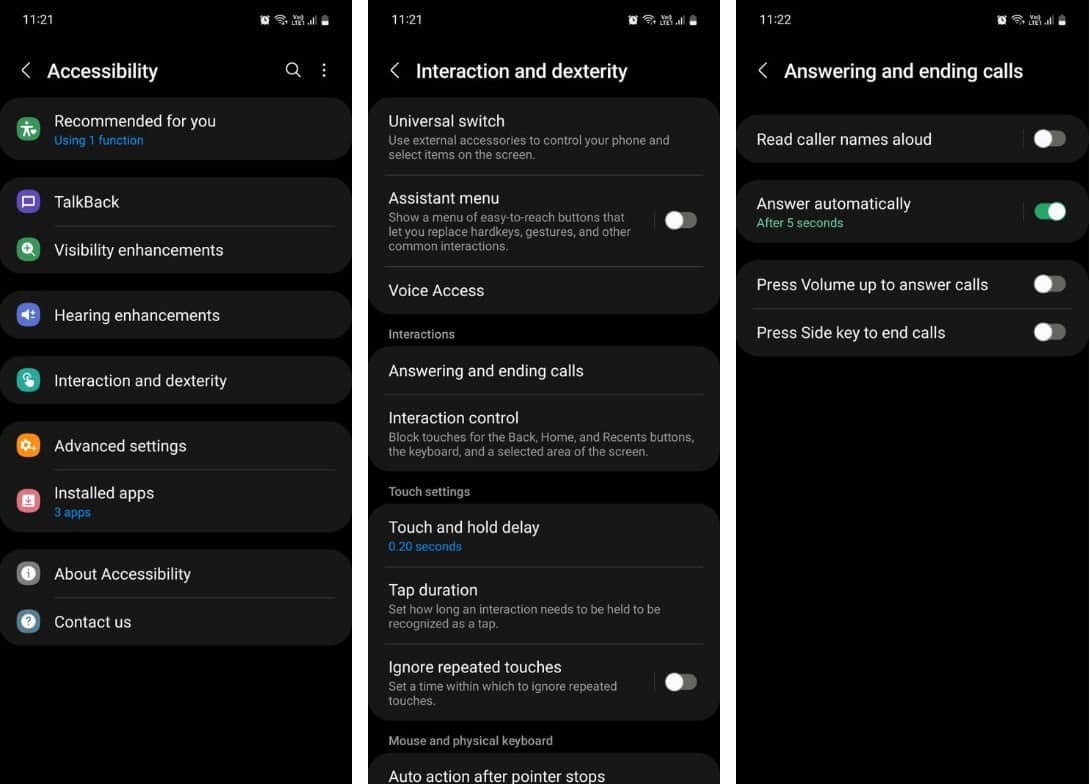
3. Установите ограничение громкости мультимедиа
Вы, наверное, знаете, как звучит ваш телефон, если вы сильно увеличиваете громкость мультимедиа в наушниках. Но если ваши наушники довольно тихие и часто выкручивают громкость сверх рекомендуемого предела, лучше всего изменить предел на то, что вам удобно. И наоборот, вы можете уменьшить лимит, если считаете, что громкость слишком велика.
Чтобы установить пользовательский предел громкости мультимедиа:
- Зайдите в Настройки -> Звуки и вибрация -> Громкость.
- Нажмите кнопку «Дополнительно» и выберите ограничение громкости мультимедиа.
- Включите переключатель рядом с функцией и используйте ползунок, чтобы установить пользовательский предел громкости.
- Вы также можете установить 4-значный PIN-код ограничения громкости для дальнейшего соответствия, если вы делитесь своим телефоном с другими людьми, например с детьми или пожилыми родителями.
- Пока вы настраиваете параметры звука, вы можете Улучшите качество звука на вашем телефоне Samsung Чтобы получить от него наилучшие впечатления от прослушивания.
4. Автоматизируйте повседневные действия с помощью Bixby Actions
Bixby — это встроенный голосовой помощник Samsung, и его возможности совершенно недооценены для задач, которые он может выполнять. Вы можете настроить Bixby Routines на своем устройстве Samsung, чтобы каждый день экономить время.
Если у вас есть умные домашние устройства, совместимые с экосистемой Samsung SmartThings, вы можете настроить Bixby для автоматизации этих устройств в соответствии с вашими повседневными делами. Вы можете использовать его для автоматизации включения и выключения света, динамиков, дверей, электрических розеток и многого другого. Он также может воспроизводить ваш любимый утренний плейлист, открывать жалюзи и изменять температуру для вас.
Чтобы включить подпрограммы Биксби, перейдите в «Настройки» -> «Дополнительные функции» и включите переключатель рядом с подпрограммами Биксби. Теперь нажмите на то же меню, чтобы войти в приложение Bixby Routines, и выберите вкладку модульное дополнение. Здесь создайте свой собственный шаблон, выбрав действия, которые вы хотите, чтобы Bixby выполнял, и когда.
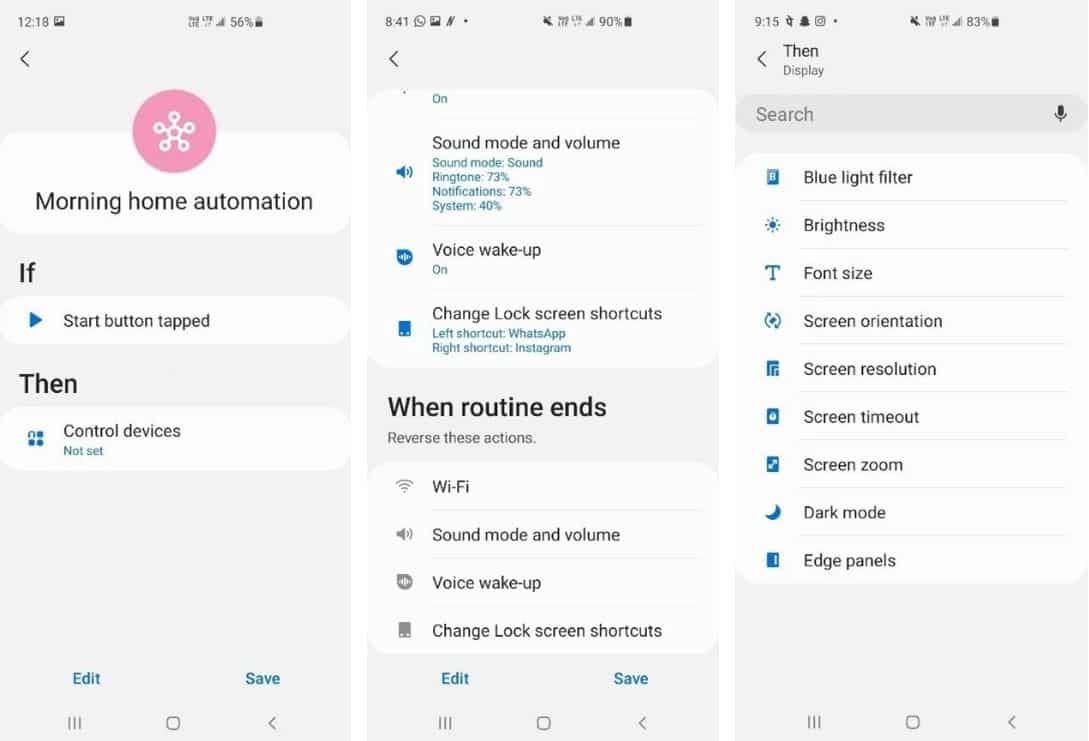
5. Дважды щелкните кнопку питания, чтобы включить камеру.
Вы пропустили хороший кадр из-за того, что вам понадобилось много времени, чтобы добраться до камеры вашего телефона? К счастью, с помощью функции «Быстрый запуск камеры» вы можете пропустить этап разблокировки экрана блокировки, найти приложение «Камера» и сразу же приступить к делу. Просто дважды нажмите кнопку питания, и ваш телефон включит камеру.
Чтобы включить функцию:
- Перейдите в «Настройки» -> «Дополнительные функции» -> «Боковой переключатель».
- Включите переключатель рядом с двойное нажатие. После включения вы увидите список из трех вариантов.
- Среди трех вариантов выберите Быстрый запуск камеры.
6. Включите движения и жесты
Разнообразные функции, основанные на жестах, на вашем телефоне Samsung облегчают его повседневное использование. Вы можете найти эти функции, перейдя в «Настройки» -> «Дополнительные функции» -> «Движения и жесты». Проверять Лучшие способы управления телефоном Samsung Galaxy с помощью жестов и жестов.
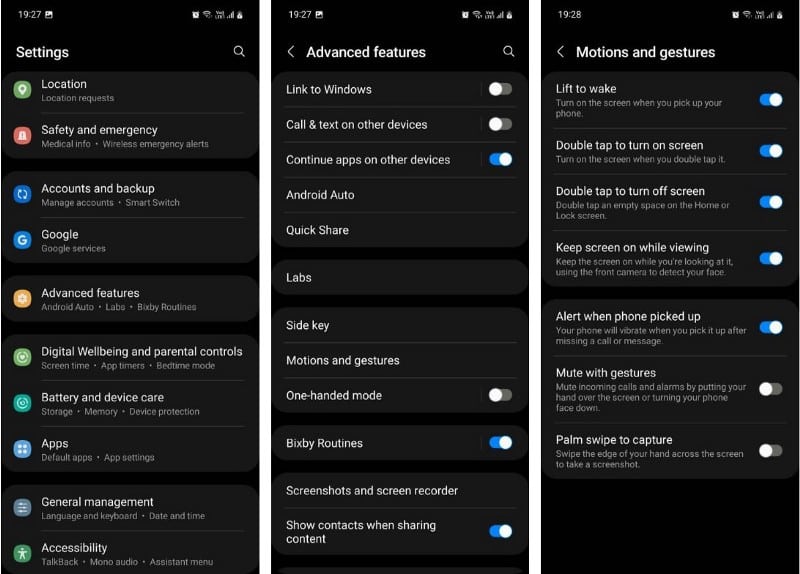
Здесь вы увидите следующие настройки:
- Поднимите, чтобы активировать: экран включается автоматически, когда вы поднимаете телефон, поэтому вам не нужно нажимать кнопку питания, чтобы перейти к экрану блокировки.
- Нажмите дважды, чтобы включить экран و Нажмите дважды, чтобы выключить экран: Еще один способ управления экраном без необходимости нажимать кнопку питания.
- Держите экран включенным во время воспроизведения: передняя камера используется, чтобы видеть, смотрите ли вы на экран, и держит ее включенной в течение всего времени — заменяя настройку тайм-аута экрана.
- Оповещение при поднятии телефона: телефон вибрирует, когда вы берете его в руки после того, как пропустили вызов или сообщение.
- Отключить звук жестом: отключить звук вызова или будильника, положив руку на экран или перевернув телефон вверх дном.
- Проведите ладонью, чтобы сделать снимок: сделайте снимок экрана, проведя ладонью по экрану вместо одновременного нажатия кнопок питания и уменьшения громкости.
7. Уменьшите продолжительность прикосновения и удержания
Нажатие значка «Приложения и настройки» является обычной частью взаимодействия с телефоном для отображения дополнительных параметров меню. Это то, что вы делаете бесчисленное количество раз каждый день.
Чтобы настроить время ожидания на своем телефоне, перейдите в «Настройки» -> «Универсальный доступ» -> «Взаимодействие и навыки» -> «Нажмите и удерживайте время ожидания» и установите задержку по своему вкусу. Вы можете выбрать одну из четырех предустановок или установить пользовательскую задержку не более 0.2 секунды. Чем короче задержка, тем быстрее вы сможете взаимодействовать со своим телефоном.
8. Включите защиту от случайного прикосновения
Никто не любит случайные прикосновения, они раздражают и доставляют ненужные неудобства. Ваш телефон может позвонить незнакомцу, отправить коллеге какую-нибудь случайную чушь или изменить песню на экране блокировки без вашего явного приказа.
Не волнуйтесь, вы можете настроить телефон Samsung так, чтобы он игнорировал случайные прикосновения. Для этого перейдите в «Настройки» -> «Экран», прокрутите вниз и включите переключатель рядом с «Защита от случайного прикосновения». Проверять Как отключить случайные записи на сенсорном экране на Android и iPhone.
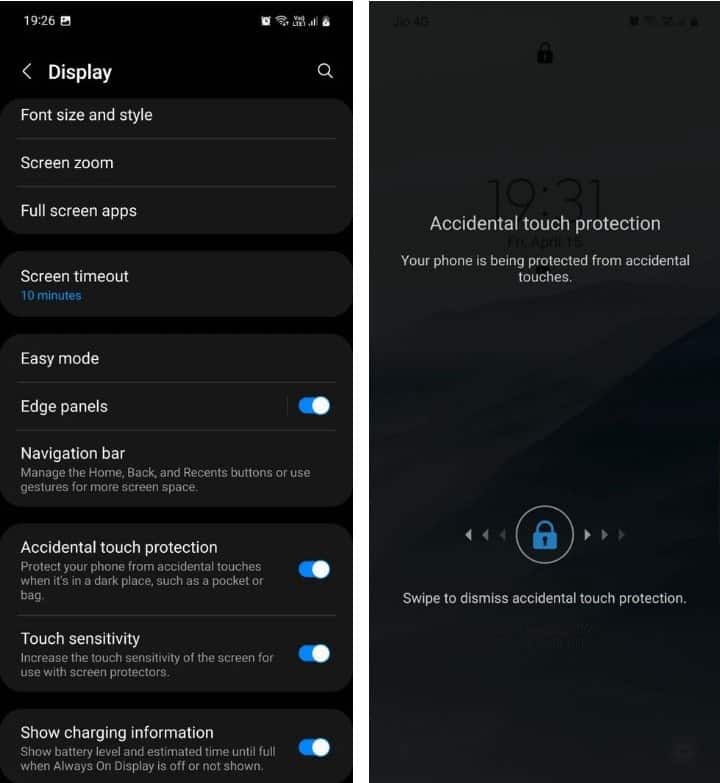
9. Ускорение анимации
Еще один способ сэкономить время при использовании телефона — уменьшить продолжительность экранной анимации. Это сделает анимацию более плавной, а ваш телефон будет работать быстрее. Но прежде чем вы это сделаете, вам нужно будет разблокировать параметры разработчика. Для этого перейдите в «Настройки» -> «О телефоне» -> «Информация о программном обеспечении» и несколько раз нажмите «Номер сборки».
Теперь перейдите в «Настройки» -> «Параметры разработчика» и прокрутите вниз до меню «Рисование». Нажмите «Масштаб анимации» для окна и выберите «Масштаб анимации 5x». Сделайте то же самое для масштаба анимации перехода и масштаба анимации.
Сделайте свой телефон Samsung проще
Вы не получите все возможности своего устройства Samsung, если будете использовать его только с настройками по умолчанию. Благодаря вышеперечисленным функциям вы можете сделать свой телефон умнее, чем раньше.
Уделите немного времени просмотру настроек вашего телефона. Есть много действительно полезных функций, о которых вы, возможно, не подозревали в своем телефоне. Вы можете в конечном итоге найти функцию, о которой вы даже не подозревали! Теперь вы можете просмотреть Полезные приложения для Android, которые сделают ваш телефон умнее.






